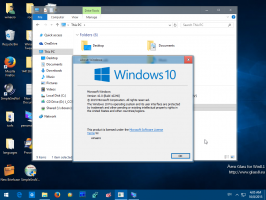Ocultar la barra de tareas en varias pantallas en Windows 10
La barra de tareas es el elemento clásico de la interfaz de usuario de Windows. Presentado por primera vez en Windows 95, existe en todas las versiones de Windows publicadas después. La idea principal detrás de la barra de tareas es proporcionar una herramienta útil que muestra una lista de aplicaciones en ejecución y ventanas abiertas como tareas para que pueda cambiar rápidamente entre ellas. De forma predeterminada, la barra de tareas aparece en todas las pantallas conectadas a su computadora. Hoy, veremos varias formas de personalizar este comportamiento.
Anuncio publicitario
La barra de tareas en Windows 10 puede contener el botón del menú Inicio, el cuadro de búsqueda o Cortana, los vista de tareas botón, el bandeja del sistema y varias barras de herramientas creadas por el usuario o aplicaciones de terceros. Por ejemplo, puede agregar el buen viejo Barra de herramientas de inicio rápido a su barra de tareas.
Si tiene varias pantallas conectadas a su computadora, Windows 10 mostrará la barra de tareas en cada pantalla. Este comportamiento está configurado de forma predeterminada, pero puede personalizarlo.

Por ejemplo, puede hacer que Windows 10 muestre la barra de tareas solo en su pantalla principal. Alternativamente, puede hacer que muestre los botones de la barra de tareas en todas las barras de tareas, la barra de tareas principal y la barra de tareas donde la ventana está abierta, o la barra de tareas donde la ventana está abierta. Veamos cómo se puede hacer.
Para ocultar la barra de tareas en varias pantallas en Windows 10, Haz lo siguiente.
- Abre el Aplicación de configuración.
- Vaya a Personalización - Barra de tareas.
- A la derecha, deshabilita la opción Mostrar barra de tareas en todas las pantallas.

- La barra de tareas ahora aparece solo en la pantalla principal.

Lo mismo se puede hacer con un ajuste del Registro.
Ocultar la barra de tareas en varias pantallas con un ajuste de registro
- Abre el Aplicación del editor del registro.
- Vaya a la siguiente clave de registro.
HKEY_CURRENT_USER \ SOFTWARE \ Microsoft \ Windows \ CurrentVersion \ Explorer \ Advanced
Vea cómo ir a una clave de registro con un clic.
- A la derecha, cree un nuevo valor DWORD de 32 bits MMTaskbarEnabled.
Nota: Incluso si eres ejecutando Windows de 64 bits aún debe crear un valor DWORD de 32 bits.
Establezca su valor en 0 para ocultar la barra de tareas en múltiples pantallas.
- Un dato de valor de 1 hacer que Windows 10 muestre la barra de tareas en varias pantallas.
- Para que los cambios realizados por el ajuste del Registro surtan efecto, debe desconectar e inicie sesión en su cuenta de usuario. Alternativamente, puede reiniciar el shell del explorador.
Eso es todo.
Artículos relacionados:
- Cambiar el ancho del botón de la barra de tareas en Windows 10
- Deshabilitar la combinación de botones de la barra de tareas en Windows 10
- Cambiar el tamaño de la miniatura de la vista previa de la barra de tareas en Windows 10
- ...y más consejos y trucos de la barra de tareas en Winaero